Come disinstallare AutoClicker dai computer
![]() Scitto da Tomas Meskauskas il (aggiornato)
Scitto da Tomas Meskauskas il (aggiornato)
Che cos'è AutoClicker?
AutoClicker è un'applicazione creata per automatizzare il clic del mouse su un elemento dello schermo del computer. Tuttavia, abbiamo scoperto che viene distribuita tramite torrent e canali simili, e il suo programma di installazione (e l'applicazione stessa) è segnalato come dannoso da diversi fornitori di sicurezza. Pertanto, è consigliabile evitare di installare AutoClicker sui computer.
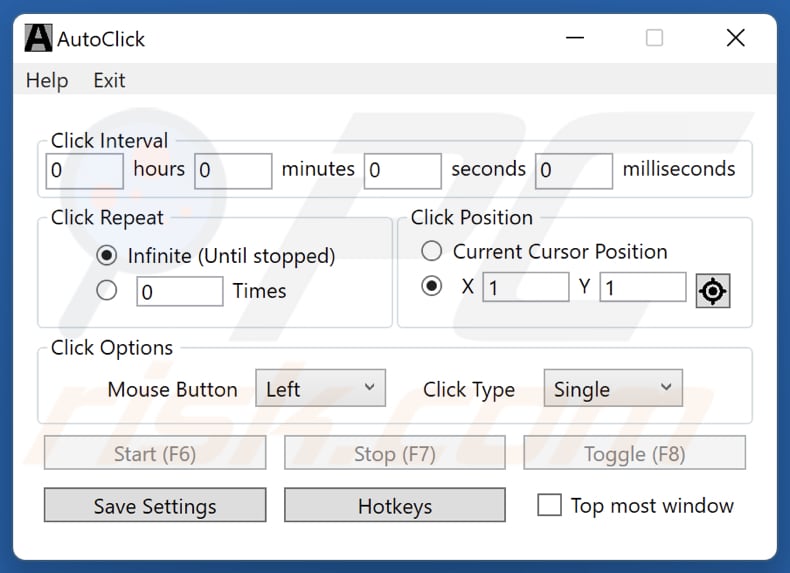
Altre informazioni sulle applicazioni come AutoClicker
Le applicazioni come AutoClicker sono spesso classificate come applicazioni indesiderate. Tendono a essere ad-supported, ovvero bombardano gli utenti con annunci invadenti, pop-up o altri contenuti. Questi annunci possono portare gli utenti su siti web inaffidabili o causare download indesiderati. Ciò può essere fastidioso e aumentare il rischio di cliccare accidentalmente su link dannosi che portano a infezioni, truffe o altre minacce.
Inoltre, le app di questo tipo possono indurre gli utenti a sottoscrivere servizi o a effettuare acquisti. Ciò potrebbe comportare addebiti imprevisti o perdite finanziarie. Queste app possono anche raccogliere varie informazioni, tra cui le abitudini di navigazione o persino informazioni sensibili. In questi casi, gli sviluppatori possono utilizzare i dati ottenuti per scopi dannosi.
Inoltre, le app indesiderate possono rallentare i dispositivi consumando risorse di sistema e dirottare i browser web. L'hijacking del browser di solito comporta la modifica delle impostazioni di un browser web e impedisce agli utenti di annullare tali modifiche. È comune che gli hijacker del browser promuovano motori di ricerca falsi o altri siti web inaffidabili.
Per questi motivi, è consigliabile evitare le applicazioni indesiderate, tra cui AutoClicker. Se un'applicazione di questo tipo è già installata, dovrebbe essere eliminata il prima possibile. A volte, queste app sono persistenti e la loro rimozione senza strumenti specializzati è difficile.
| Nome | AutoClicker applicazione discutibile |
| Tipo di minaccia | Applicazione indesiderata |
| Funzionalità presunte | Cliccatore automatico |
| Nomi dei rilevamenti (programma di installazione) | Bkav Pro (W32.AIDetectMalware), K7AntiVirus (Riskware (00584baa1)), K7GW (Riskware (00584baa1)), Elenco completo dei rilevamenti (VirusTotal) |
| Nomi dei rilevamenti (applicazione) | Huorong (HEUR:VirTool/MSIL.Obfuscator.gen!BA), Rising (Trojan.AntiVM!1.CF63 (CLASSIC)), Elenco completo dei rilevamenti (VirusTotal) |
| Sintomi | Un programma che non si ricorda di aver installato è apparso improvvisamente sul computer. Una nuova applicazione esegue scansioni del computer e visualizza messaggi di avviso sui "problemi riscontrati". Chiede un pagamento per eliminare i presunti errori trovati. |
| Metodi di distribuzione | Siti web torrent, annunci pop-up ingannevoli, programmi di installazione di software gratuiti (bundling) |
| Danni | Perdita monetaria (acquisto non necessario di software fasullo), pop-up di avviso indesiderati, rallentamento delle prestazioni del computer. |
| Rimozione dei malware (Windows) | Per eliminare possibili infezioni malware, scansiona il tuo computer con un software antivirus legittimo. I nostri ricercatori di sicurezza consigliano di utilizzare Combo Cleaner. |
Conclusione
In conclusione, le applicazioni indesiderate comportano diversi rischi, dal furto di dati ai danni al sistema. È sempre meglio installare applicazioni solo da fonti affidabili, leggere le recensioni e mantenere il software aggiornato per ridurre al minimo i potenziali pericoli. Altri esempi di applicazioni classificate come indesiderate sono Oovi Appc, Dzentime, e FlipPlayer.
Come si sono installate le applicazioni indesiderate sul mio computer?
AutoClicker viene distribuito attraverso siti torrent, il che significa che può essere camuffato da un'altra applicazione e gli utenti possono scaricarlo e installarlo involontariamente. È anche possibile che AutoClicker venga distribuito tramite pubblicità ingannevole, reti P2P, downloader di terze parti, falsi aggiornamenti software e canali simili.
Un altro metodo di distribuzione popolare utilizzato per ingannare gli utenti e fargli installare applicazioni indesiderate è il bundling. Gli utenti accettano di installare tali applicazioni durante le installazioni di software gratuito e (o) inaffidabile, lasciando preselezionate le offerte indesiderate o alcune opzioni/impostazioni invariate.
Come evitare l'installazione di applicazioni indesiderate?
Scaricare sempre le applicazioni da fonti affidabili, come app store ufficiali (Google Play, Apple App Store) o siti web. Evitate di scaricare da app store o downloader di terze parti, siti loschi, reti P2P, ecc. Prima di scaricare un'applicazione, verificatene le recensioni e le valutazioni. Fate attenzione agli annunci pop-up o ai link di siti web discutibili.
Durante l'installazione di applicazioni, verificare la presenza di offerte indesiderate e deselezionarle. Installate un software antivirus o anti-malware affidabile ed eseguite regolari scansioni del sistema. Non permettete a siti web sospetti di inviare notifiche. Controllate periodicamente le app installate sul vostro dispositivo e rimuovete quelle che non utilizzate o che riconoscete.
Se il vostro computer è già infettato da applicazioni illegali, vi consigliamo di eseguire una scansione con Combo Cleaner per eliminarle automaticamente.
Sito web utilizzato per distribuire AutoClicker:
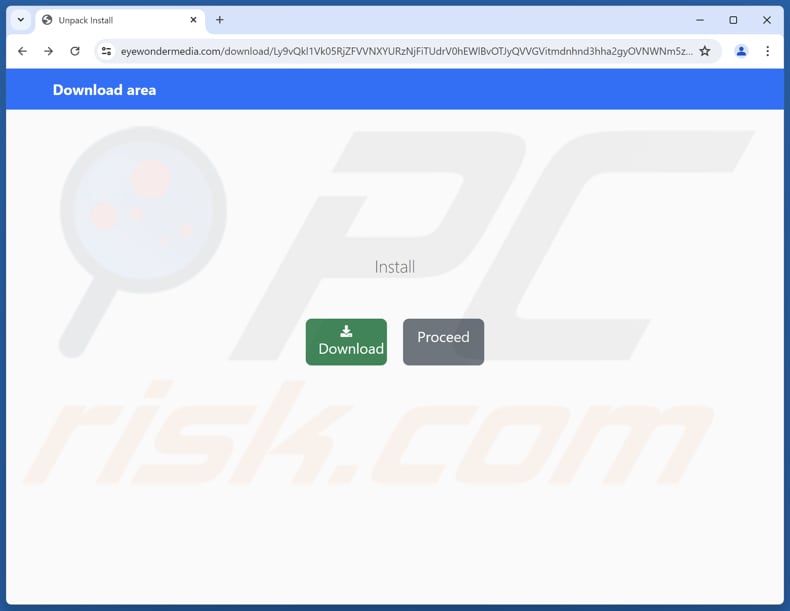
Installazione dell'applicazione AutoClicker:
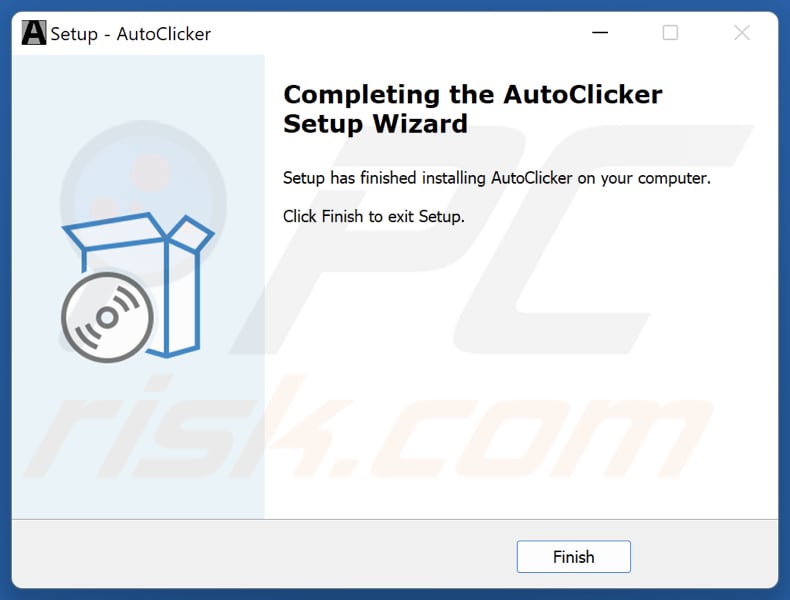
Cartella di installazione:
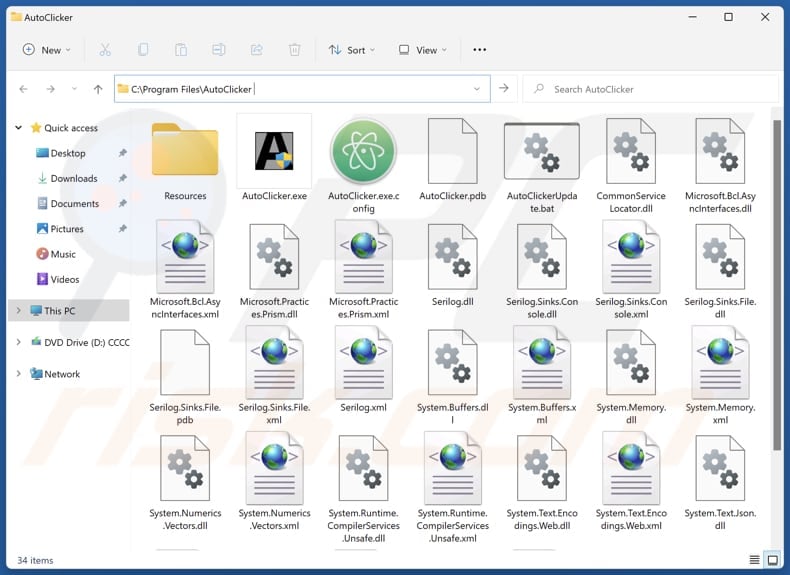
Rimozione automatica istantanea dei malware:
La rimozione manuale delle minacce potrebbe essere un processo lungo e complicato che richiede competenze informatiche avanzate. Combo Cleaner è uno strumento professionale per la rimozione automatica del malware consigliato per eliminare il malware. Scaricalo cliccando il pulsante qui sotto:
▼ SCARICA Combo Cleaner
Lo scanner gratuito controlla se il computer è infetto. Per utilizzare tutte le funzionalità, è necessario acquistare una licenza per Combo Cleaner. Hai a disposizione 7 giorni di prova gratuita. Combo Cleaner è di proprietà ed è gestito da Rcs Lt, società madre di PCRisk. Per saperne di più. Scaricando qualsiasi software elencato in questo sito, accetti le nostre Condizioni di Privacy e le Condizioni di utilizzo.
Menu rapido:
- Che cos'è AutoClicker?
- PASSO 1. Disinstallare le applicazioni ingannevoli utilizzando il Pannello di controllo.
- PASSO 2. Rimuovere le estensioni dannose da Google Chrome.
- PASSO 3. Rimuovere i plug-in potenzialmente indesiderati da Mozilla Firefox.
- PASSO 4. Rimuovere le estensioni dannose da Safari.
- PASSO 5. Rimuovere i plug-in dannosi da Microsoft Edge.
Rimozione di applicazioni indesiderate:
Windows 10:

Pulsante destro del mouse nell'angolo in basso a sinistra dello schermo, nel menu di accesso rapido selezionare Pannello di controllo. Nella finestra aperta scegliere Disinstalla un programma.
Windows 7:

Fare clic su Start ("Windows Logo" nell'angolo in basso a sinistra del desktop), scegli Pannello di controllo. Individuare Programmi e fare clic su Disinstalla un programma.
macOS (OSX):

Fare clic su Finder, nella finestra aperta selezionare Applicazioni. Trascinare l'applicazione dalla cartella Applicazioni nel Cestino (che si trova nella Dock), quindi fare clic con il tasto destro sull'icona del Cestino e selezionare Svuota cestino.
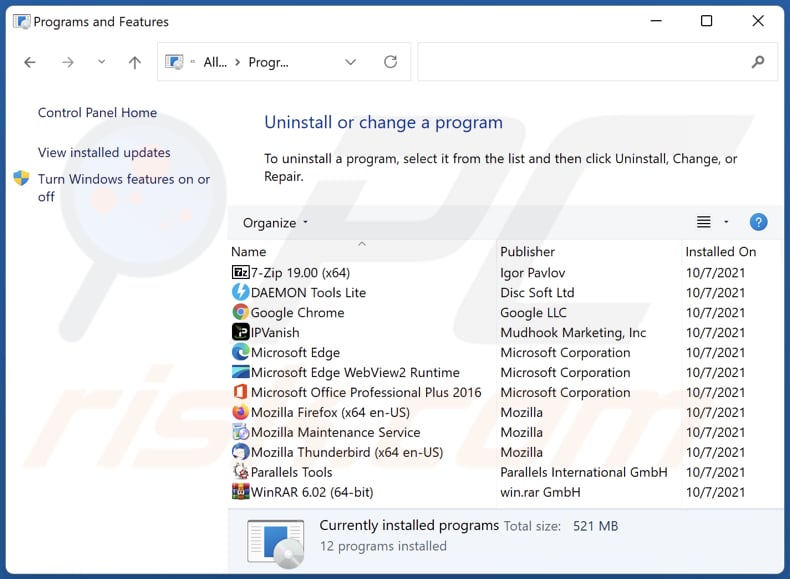
Nella finestra di disinstallazione dei programmi, cercare le applicazioni sospette, selezionare queste voci e fare clic su "Disinstalla" o "Rimuovi".
Dopo aver disinstallato l'applicazione potenzialmente indesiderata, scansionare il computer per individuare eventuali componenti indesiderati rimasti o possibili infezioni da malware. Per eseguire la scansione del computer, utilizzare il software di rimozione malware consigliato.
Rimuovere le estensioni indesiderate dai browser Internet:
Al momento della ricerca, AutoClicker non ha installato estensioni del browser indesiderate, tuttavia alcune applicazioni indesiderate possono essere installate insieme ad adware e browser hijacker. Se si verificano annunci o reindirizzamenti indesiderati durante la navigazione in Internet, continuare con la guida alla rimozione riportata di seguito.
Video che mostra come rimuovere i componenti aggiuntivi del browser potenzialmente indesiderati:
 Rimuovere le estensioni dannose da Google Chrome:
Rimuovere le estensioni dannose da Google Chrome:
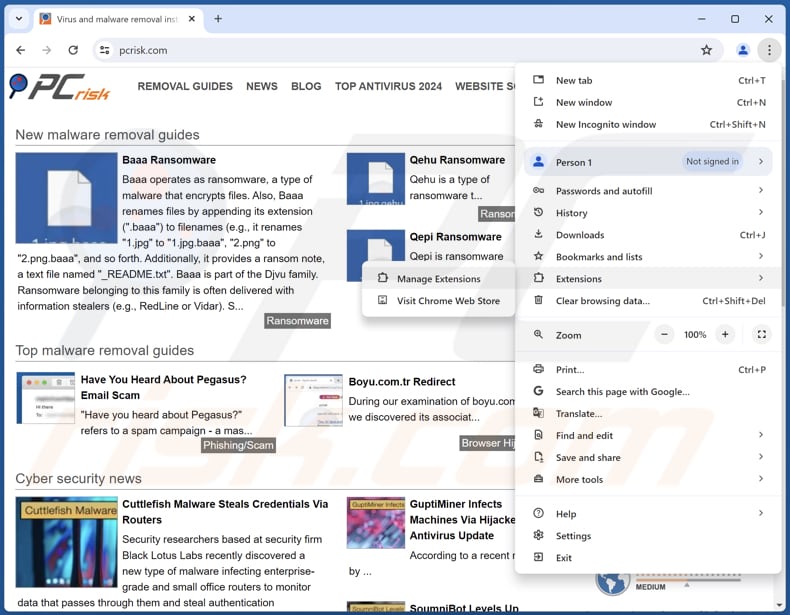
Fare clic sull'icona del menu di Chrome ![]() (nell'angolo in alto a destra di Google Chrome), selezionare "Estensioni" e fare clic su "Gestisci estensioni". Individuare tutte le estensioni sospette installate di recente, selezionare queste voci e fare clic su "Rimuovi".
(nell'angolo in alto a destra di Google Chrome), selezionare "Estensioni" e fare clic su "Gestisci estensioni". Individuare tutte le estensioni sospette installate di recente, selezionare queste voci e fare clic su "Rimuovi".
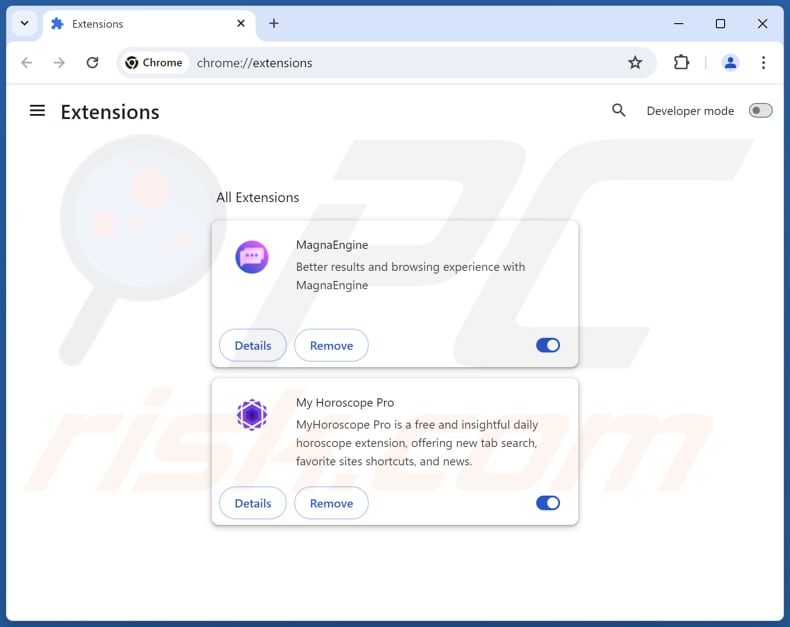
Metodo opzionale:
Se continuate ad avere problemi con la rimozione di autoclicker applicazione discutibile, resettate le impostazioni di Google Chrome. Cliccate sull'icona menu du Chrome ![]() (nell'angolo in alto a destra di Google Chrome) e selezionate Impostazioni. Scendete fino in fondo. Cliccate sul link Avanzate….
(nell'angolo in alto a destra di Google Chrome) e selezionate Impostazioni. Scendete fino in fondo. Cliccate sul link Avanzate….

Scendete fino in fondo alla pagina e cliccate su Ripristina (Ripristina le impostazioni originali).

Nella finestra che si aprirà, confermate che volete ripristinare Google Chrome cliccando su Ripristina.

 Rimuovere i plugin dannosi da Mozilla Firefox:
Rimuovere i plugin dannosi da Mozilla Firefox:
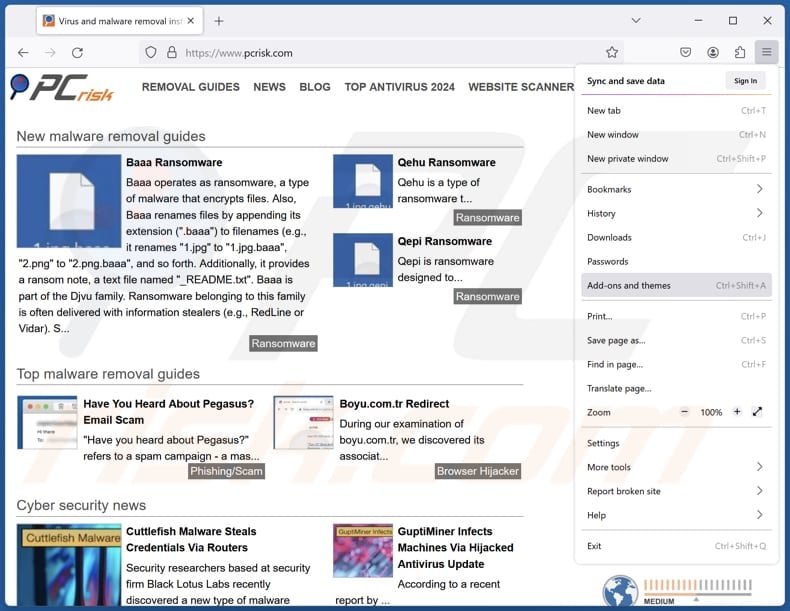
Fare clic sul menu di Firefox ![]() (nell'angolo superiore destro della finestra principale), selezionare "Componenti aggiuntivi e temi". Fare clic su "Estensioni", nella finestra aperta individuare tutte le estensioni sospette installate di recente, fare clic sui tre punti e quindi su "Rimuovi".
(nell'angolo superiore destro della finestra principale), selezionare "Componenti aggiuntivi e temi". Fare clic su "Estensioni", nella finestra aperta individuare tutte le estensioni sospette installate di recente, fare clic sui tre punti e quindi su "Rimuovi".
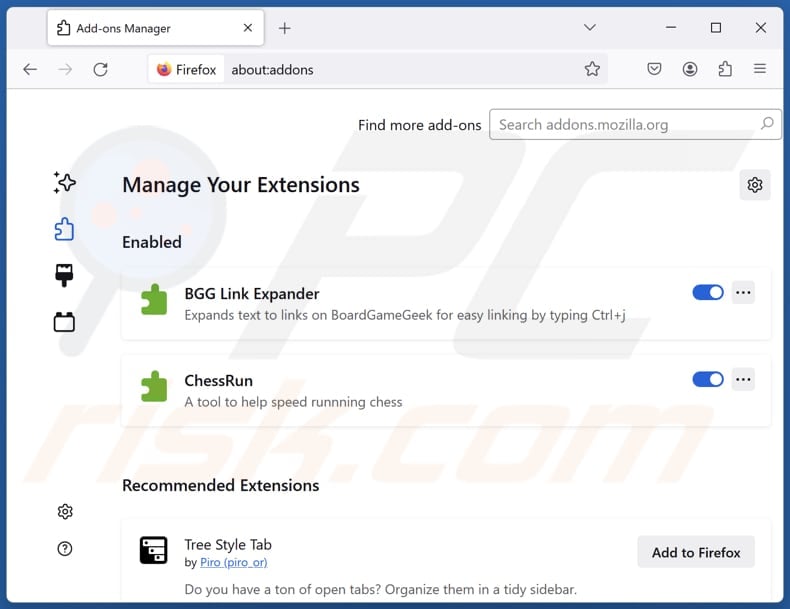
Metodo Opzionale:
Gli utenti di computer che hanno problemi con la rimozione di autoclicker applicazione discutibile, possono ripristinare le impostazioni di Mozilla Firefox.
Apri Mozilla Firefox, in alto a destra della finestra principale fare clic sul menu Firefox, ![]() nel menu aperto fare clic sull'icona Open Menu Guida,
nel menu aperto fare clic sull'icona Open Menu Guida, ![]()

Selezionare Informazioni Risoluzione dei problemi.

nella finestra aperta fare clic sul pulsante Ripristina Firefox.

Nella finestra aperta confermare che si desidera ripristinare le impostazioni di Mozilla Firefox predefinite facendo clic sul pulsante Reset.

 Rimuovi estensioni malevole da Safari:
Rimuovi estensioni malevole da Safari:

Assicurati che il tuo browser Safari è attivo, fare clic sul menu Safari, e selezionare Preferenze ....

Nella finestra aperta cliccare Estensioni, individuare qualsiasi estensione sospetta installato di recente, selezionarla e cliccare su Disinstalla
Metodo opzionale:
Assicurati che il tuo browser Safari sia attivo e clicca sul menu Safari. Dal menu a discesa selezionare Cancella cronologia e dati Sito...

Nella finestra aperta selezionare tutta la cronologia e fare clic sul pulsante Cancella cronologia.

 Rimuovi estensioni malevole da Microsoft Edge:
Rimuovi estensioni malevole da Microsoft Edge:

Fai clic sull'icona del menu Edge![]() (nell'angolo in alto a destra di Microsoft Edge), seleziona "Estensioni". Individua tutti i componenti aggiuntivi sospetti installati di recente e fai clic su "Rimuovi" sotto i loro nomi.
(nell'angolo in alto a destra di Microsoft Edge), seleziona "Estensioni". Individua tutti i componenti aggiuntivi sospetti installati di recente e fai clic su "Rimuovi" sotto i loro nomi.

Metodo opzionale:
Se i problemi con la rimozione di autoclicker applicazione discutibile persistono, ripristinare le impostazioni del browser Microsoft Edge. Fai clic sull'icona del menu Edge ![]() (nell'angolo in alto a destra di Microsoft Edge) e selezionare Impostazioni.
(nell'angolo in alto a destra di Microsoft Edge) e selezionare Impostazioni.

Nel menu delle impostazioni aperto selezionare Ripristina impostazioni.

Seleziona Ripristina le impostazioni ai loro valori predefiniti. Nella finestra aperta, confermare che si desidera ripristinare le impostazioni predefinite di Microsoft Edge facendo clic sul pulsante Ripristina.

- Se questo non ha aiutato, seguire queste alternative istruzioni che spiegano come ripristinare Microsoft Edge.
Sommario:
 Più comunemente gli adware o applicazioni potenzialmente indesiderate si infiltrano nel browser Internet dell'utente attraverso il download di software gratuiti. Si noti che la fonte più sicura per il download di software libero è il siti degli sviluppatori. Per evitare l'installazione di adware bisogna stare molto attenti durante il download e l'installazione di software libero. Quando si installa il programma gratuito già scaricato scegliere le opzioni di installazione personalizzata o avanzata - questo passo rivelerà tutte le applicazioni potenzialmente indesiderate che vengono installate insieme con il vostro programma gratuito scelto.
Più comunemente gli adware o applicazioni potenzialmente indesiderate si infiltrano nel browser Internet dell'utente attraverso il download di software gratuiti. Si noti che la fonte più sicura per il download di software libero è il siti degli sviluppatori. Per evitare l'installazione di adware bisogna stare molto attenti durante il download e l'installazione di software libero. Quando si installa il programma gratuito già scaricato scegliere le opzioni di installazione personalizzata o avanzata - questo passo rivelerà tutte le applicazioni potenzialmente indesiderate che vengono installate insieme con il vostro programma gratuito scelto.
Assistenza di rimozione:
Se si verificano problemi durante il tentativo di rimozione di autoclicker applicazione discutibile dal tuo computer, chiedere assistenza nel nostro forum rimozione malware.
Lascia un commento:
Se disponi di ulteriori informazioni su autoclicker applicazione discutibile o la sua rimozione ti invitiamo a condividere la tua conoscenza nella sezione commenti qui sotto.
Fonte: https://www.pcrisk.com/removal-guides/31602-autoclicker-unwanted-application
Domande frequenti (FAQ)
Qual è lo scopo di un'applicazione indesiderata?
Lo scopo di un'applicazione indesiderata è tipicamente quello di eseguire azioni come la visualizzazione di annunci invadenti, il tracciamento del comportamento dell'utente, il dirottamento dei browser o l'inganno degli utenti che devono pagare per servizi falsi o non necessari.
L'applicazione indesiderata AutoClicker è legale?
Le applicazioni indesiderate sono spesso considerate legali perché i loro accordi di licenza con l'utente finale (EULA) di solito rivelano i potenziali comportamenti dell'applicazione, rendendo gli utenti consapevoli delle sue azioni, anche se queste sono indesiderate.
L'installazione di AutoClicker sul mio computer è pericolosa?
Questa applicazione e il suo programma di installazione sono stati segnalati come dannosi da diversi fornitori di sicurezza. Inoltre, AutoClicker è distribuito tramite canali loschi. Pertanto, la sua installazione può esporre gli utenti a rischi per la privacy e la sicurezza.
Combo Cleaner mi aiuterà a rimuovere l'applicazione indesiderata AutoClicker?
Sì, Combo Cleaner scansionerà il computer e rimuoverà tutte le applicazioni dannose e indesiderate. Tenete presente che la rimozione manuale potrebbe non avere successo, poiché alcuni file o componenti residui potrebbero rimanere nascosti nel sistema. Pertanto, è consigliabile utilizzare strumenti specializzati per la rimozione.
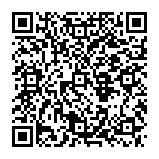
▼ Mostra Discussione